¿Cómo usar el modo sonido en la Mini LiPlay?

Haz algo de ruido con las nuevas funciones para la aplicación instax mini LiPlay, lo que hace que el "Modo de sonido" sea mucho más sencillo y fácil de usar.
Tal como sugiere el nombre, la instax mini LiPlay está repleta de diversión, así que dirígete a tu tienda de aplicaciones para descargar la última versión de la aplicación instax mini LiPlay (disponible en Google Play Store o Apple App Store) y sigue estos pasos para mejorar tu grabación de sonido.
Paso 1
Lo primero es lo primero, asegúrate de que tu mini LiPlay esté conectada a la aplicación instax mini LiPlay a través de Bluetooth. Esto se puede hacer yendo a Menú y seleccionando Configuración de Bluetooth en su mini LiPlay.

Paso 2
¡Graba tu sonido! Puedes grabar un sonido al mismo tiempo que tomas tu foto o puedes agregar sonido a una foto existente en la mini LiPlay.
Para tomar una foto y grabar sonido al mismo tiempo, presiona el botón de sonido primero para comenzar a grabar y luego el botón del obturador para tomar la foto.
Para agregar sonido a una foto existente en la cámara, selecciona la imagen en el menú de reproducción y luego presiona el botón de sonido para grabar.
La forma en que graba se ha modificado recientemente: en lugar de presionar y mantener presionado el botón Sonido, solo presiona el botón una vez para comenzar a grabar. Para aprovechar este nuevo proceso simplificado de grabación e impresión, deberás actualizar el firmware de tu mini LiPlay. Los detalles sobre cómo actualizar tu firmware se incluyen al final de este artículo.

Créditos: @anetalauradotcom
Paso 3
Una vez que hayas grabado tu clip de sonido, se podrá imprimir un código QR en la foto y se cargará una copia de la foto y el código QR a través de Bluetooth directamente en la aplicación. Simplemente elije dónde deseas colocar el código QR en la imagen e imprímelo.
En esta etapa, es muy importante que mantengas la aplicación abierta y conectada a tu instax mini LiPlay mientras se cargan la imagen y la grabación de sonido. La aplicación mostrará la palabra "Subiendo" mientras procesa la imagen y el clip de sonido. Espera a que se complete la carga antes de cerrar la aplicación, apagar la cámara o tomar otra foto.

Paso 4
Para escuchar tu sonido, simplemente escanee el código QR en la cámara de su teléfono inteligente, sigue las instrucciones para abrir el enlace y disfruta de la memoria.
Sugerencia útil: si recibe un mensaje de error cuando abre el enlace, es probable que se deba a que la imagen y el clip de sonido no se cargaron correctamente como se describe en el paso 3.

Image credit: @anetalauradotcom
Activación de las actualizaciones de firmware del "Modo de sonido" en su LiPlay
Para actualizar el "Modo de sonido" en su mini LiPlay, se requiere una actualización de firmware y necesitará una tarjeta microSD para hacerlo.
¿Cómo actualizar el firmware?:
Visita https://instax.com/mini_liplay/en/support/firmware/ para encontrar la última versión del firmware mini LiPlay. Haz clic en "Descargar nuevo firmware" y guarda el archivo titulado FPUPDATE.DAT en una tarjeta microSD. Inserta la tarjeta en tu cámara suficientemente cargada, enciéndela y luego seleccione la actualización de la versión de firmware en el menú
- Cuando se actualiza el firmware, los datos de imagen guardados en la memoria interna de la cámara se pueden restablecer. Por esta razón, asegúrate de crear una copia de seguridad de tus datos antes de actualizar el firmware. Vea a continuación cómo hacer una copia de seguridad y restaurar sus datos
¿Cómo crear una copia de seguridad?:
- Inserta una tarjeta microSD en la cámara y enciéndela
- Selecciona y ejecuta los siguientes comandos en el menú de la cámara:
[COPIAR] → [MEMORIA INTERNA → TARJETA]
¿Cómo restaurar tu copia de seguridad?:
- Inserta la tarjeta microSD que contiene la copia de seguridad en la cámara y enciéndela.
- Selecciona y ejecuta los siguientes comandos en el menú de la cámara:
[COPIAR] → [TARJETA → MEMORIA INTERNA ]